
みなさんどーも ウホウホ!
ゴリゴリTVブログのオスゴリ(@gorigoriTV_)です!!
- 「どれをえらんだらいいの?」
- 「機能がありすぎてわからない」
- 「選び方を知りたい」
こんな悩みを、解決します
ノートパソコンの拡張に便利なのがドッキングステーション
ですが、ドッキングステーションは、数多くあり、選ぶのが大変、、、
何も知らずに購入してしまうと、拡張機能が足りず「思ったことができない!」なんてことも、、、
ミスをしてしまうと、お金がもったいない!
以下ではドッキングステーションとは何かも含め、選び方を詳しく解説していきます
- ドッキングステーションとは
- ドッキングステーションの選び方
- ドッキングステーションまとめ
ドッキングステーションとは

簡単にドッキングステーションの説明をすると、ノートパソコンの拡張性能を格段にアップさせるアイテム
ディスプレイの拡張やキーボードやマウス、外付けHDD、有線LANなど様々な周辺機器をまとめてドッキングステーションに接続可能
ドッキングステーションをノートパソコンに繋げることによって、様々な周辺機器をつなげる事ができます
またドッキングステーションとノートパソコンは、配線が1つで繋げるので付け外しが非常に楽になります
周辺機器に接続する時はドッキングステーションと繋げ、デスクトップパソコンの様に使い、持ち運びたい場合はドッキングステーションから外しノートパソコンとして使うという使い方が可能
ドッキングステーションは、ノートパソコンの利便性を壊さず使いやすく、簡単に拡張できるので本当に便利
ドッキングステーションの選び方

まず初めに、2つ確認しましょう
- 接続端子のスペック
- 対応OSの確認
以下で解説していきます
接続端子のスペック
数多くの接続端子がついていても、接続端子のスペックが悪ければ、転送が遅いなどでイライラの元
端子が違ってノートパソコンと接続ができないという可能性もあります
WindowsにはUSB3.0以上、特に3.1がおすすめ
3.0以上でないと高速転送がおこなえず、データのやりとりが遅くなってしまいます
なので、「ドッキングステーション」についている拡張ポートの、USBが3.0以上か確認しておきましょう
できるだけ高速転送に対応しているものを探すのがベスト
MacならThunderbolt3対応がおすすめ
Thunderbolt3は転送速度がUSB3.1とスペックを比較すると、4倍の速度を出すことができます
また、あなたが持っているノートパソコンには、どの端子がさせるのかも必ず確認しましょう
「ドッキングステーション」を買っても繋げることができなければ意味がありません
端子がなく、させなくても端子の先を変えてくれる変換機を購入すれば接続可能
対応OSの確認
ドッキングステーションにはそれぞれ対応しているOSがあります
お持ちのパソコンのOSにあったドッキングステーションを選びましょう
ドッキングステーションのディスプレイ表示が何画面対応しているか確認

次に、ディスプレイの拡張を確認しましょう
ノートパソコンの画面を拡張したいなら、拡張したいディスプレイ数に「ドッキングステーション」が対応しているか確認が必須
ディスプレイの接続端子が2つ以上あっても、1つのディスプレイしか対応していないものもあるので注意
またディスプレイの対応端子と、「ドッキングステーション」の対応端子が、あっているかもしっかり確認しましょう
ですが、対応していなくても変換端子を購入すれば大丈夫
映像のクオリティにこだわるなら、4Kや5K対応かも確認が必要です
ドッキングステーションの対応している拡張端子の確認
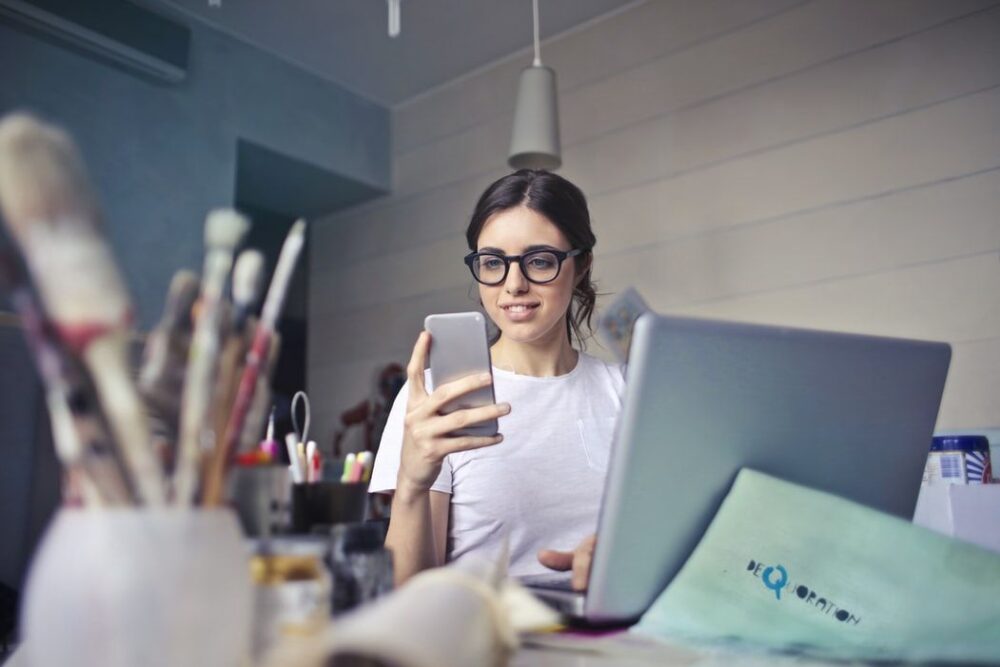
ドッキングステーションのほしい端子がついているかの確認もしましょう
おもな確認箇所は以下のとおりです
- マイク、スピーカーの接続
- LANケーブルの接続
- USBポートの数
- SD、miniSD、microSDの使用
- PD急速充電機能
以下で解説していきます
マイク、スピーカーの接続
ドッキングステーションは、マイクやスピーカーを接続できるものがあります
マイクも音のこだわりもないという方は、スキップしてください
YouTube投稿やZOOMなどで、マイクを必要としている方はマイクの接続ができるのか確認しましょう
また、パソコンの音ではものたりないという方は、スピーカーやイヤホンの接続ができるのかも確認しましょう
LANケーブルの接続
ドッキングステーションは、LANケーブルが接続できるものもあります
Wi-Fiでも大丈夫という方は、確認の必要はありません
また、LANケーブルの接続ができても、何ギガまでの通信に対応しているのか確認も必要
USBポートの数
ドッキングステーションによって、USBポート数は全然違います
あなたの使用用途によって、欲しいUSBポート数あるのか確認しましょう
また上記でも説明しましたが、いくらポートが多くても、高速転送ができるのか確認しましょう
SD、miniSD、microSDの使用
ドッキングステーションには、SD、miniSD、microSDが使用できるものがあります
SD、miniSD、microSDを使っている方は、ドッキングステーションについているのか確認しましょう
PD急速充電機能
ドッキングステーションには、PD急速充電に対応しているものがあります
ノートパソコンを「ドッキングステーション」に繋いでいる時、ノートパソコンの充電ができる機能
ノートパソコンに、いちいち充電器をささなくていいので、非常に便利
パソコン周りをスッキリさせたい方におすすめの機能
上記で説明してきましたが、さまざまな確認箇所があります
ドッキングステーションにあなたの欲しい端子がついているのかしっかり確認してから購入しましょう
ドッキングステーションまとめ

ここまで確認する所がとても多かったと思います
ですが購入してからできないことにきずくと、あきらめるかもう一度、購入することになってしまいます
そうならないためにもあなたにあった「ドッキングステーション」を探しましょう
あなたにあった「ドッキングステーション」をみつけて使用すると、本当に作業効率が上がり便利
あなたも是非、自分にあったど「ドッキングステーション」を探してみてください
以下では、おすすめのドッキングステーションを接続ポートの種類や数なども一緒に紹介しているので、あなたにあったドッキングステーション探しの参考にしてみてください
また、我が家では「ゴリゴリTV」としてXやブログ、YouTubeなどいろいろなものを運営しております
我が家の生活などありのままの姿でしているLIFEやゲームのYouTube、パーカーの販売など、私達のありのままでお届けしています!
気になるという方は是非遊びにきてみてくださいね
フォローやチャンネル登録、いいねや高評価、コメントくれると嬉しいです
我が家のありのままをコンセプトにした、YouTubeがスタート!
ライフハックや、旅行Vlog、一条工務店で家を立てるのですがマイホームのことだったりを配信
ありのままのゴリゴリ夫婦を見たいという方におすすめ!
YouTubeの方ではApexをありのままの夫婦でプレイしている動画を投稿しています
チームも作っており「チームゴリゴリTV」の仲間を募集しております!
本当に良い方々に入っていただけて、めっちゃ楽しくのんびりゲームしています
気になる方はオスゴリのX(Twitter)をフォローしていただき、入りたいとDMいただけたら「Discord」に招待します
だいたいチームゴリゴリTVの方とゲームしているので、気になる方はYouTubeをチェックしてみてください!
こんな低年収のクセが強いゴリゴリ夫婦ですが、頑張っているのでこれからもよろしくお願いします






コメント